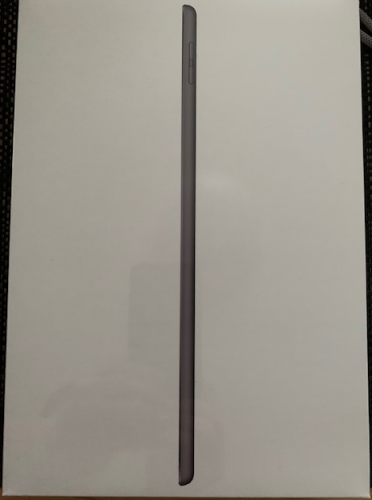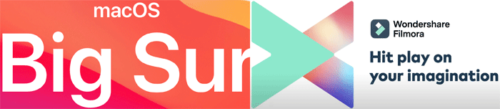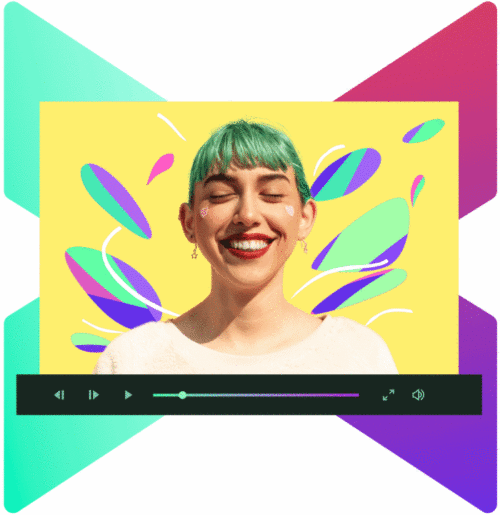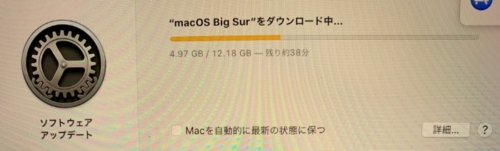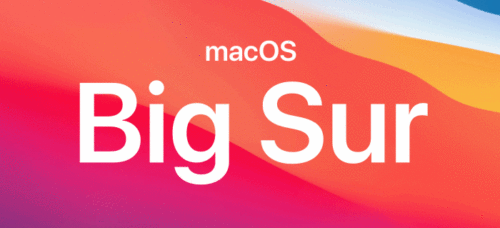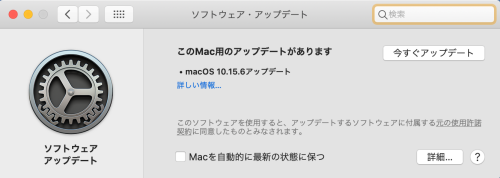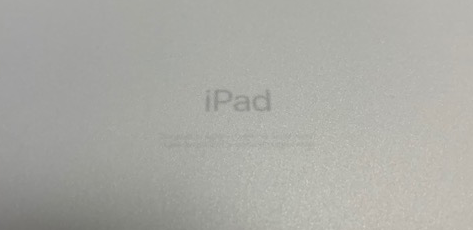iPad(第7世代)購入!「Sidecar」で iPadをMacの2台目のディスプレイとして使う
今ではメインPCとして使用しているMacBook Pro 16インチ。
そのmacOSはもちろん、最新の「Catalina」です。
そして、その「Catalina」の新機能のひとつとして最も注目すべきものは「Sidecar」ではないでしょうか。
iPadやUSB-C接続の液晶ディスプレイをセカンドディスプレイとして使うことが可能になりました♬
つまり、「Sidecar」を使えば、Macのデスクトップを拡張またはミラーリングするディスプレイとしてiPadや外付け液晶ディスプレイが活用できるというわけです。
これはスゴイ!!
「Sidecar」でMacのデスクトップを拡張またはミラーリングする(「Sidecar」のシステム条件)
以下、Appleサポート情報からの抜粋です。
Sidecar を使うには、macOS Catalina を対応モデルの Mac に搭載し、iPadOS 13 を対応モデルの iPad に搭載する必要があります。
● macOS Catalina に対応した Mac
例:MacBook Pro (2016 年以降に発売されたモデル)
● iPadOS 13 に対応した iPad
例:iPad (第 6 世代) 以降
iPad(第7世代)を購入の決め手は?
現在、メインPCとしてMacBook Pro 16インチを快適に使用しているものの、やはりセカンドディスプレイがあれば、より快適なものになることは明らかです。
当初は、15.6インチのUSB-C接続可能な15.6インチの外付け液晶ディスプレイの購入を考えていました。
サイズ的にもMacBookの画面と大差ないし、違和感もないはず。価格も2万円程度なので、十分許容範囲です。
もちろん、気になる点はありました。まず、そのほとんどが中国製品だということ。
価格的には良くても、不良品だったり、サポート体制が微妙だと困ります。
ネットでの製品レビューを観ていると、少なからず、そのあたりのマイナス・コメントが見受けられるのも事実です。
やはり「安かろう、悪かろう」ではダメだと思います。
そこで、思い立ったのが、iPadの購入です。
もちろん、iPad Proなどは高価すぎて手が出せません。
対象は、10.2インチの第7世代 iPad です。
それも価格が一番お手頃な容量が32GBモデルです。
ちなみに、iPad(32GB)のアップルストアでの販売価格は¥38,280(税込)です。
価格的には中国製の15.6インチ液晶ディスプレイの約倍はしますが、
Apple製品同士のシームレスな環境は、iPhoneでも既に体感済み。
もちろん、サポート体制も問題ないし、iPad単体でも十分使用価値はあるので、画面は小さめですが、だからといって使いにくいということもないはず。
しかも「Apple Pencil」を使ってiPadを液晶ペンタブレットとして使うこともできるし。
決めました!
iPad(第7世代)を買って、「Sidecar」でiPadをMacの2台目のディスプレイとして使うことにしました♬
というわけで、以前使用していたMacBook Pro 13インチを売却し、追金なしでiPad(32GB)をアップルストアで購入♬
カラーはMacBook Pro 16インチにあわせてスペースグレイにしました。
「Sidecar」で iPadをMacの2台目のディスプレイとして使った感想は?
iPadを開封して、すぐ初期設定を完了!
で、MacBook Proの横にiPadを置いただけで、MacBook ProはiPadを認識!
(この時点では、まずは無線での接続です。)
メニューバーにiPadを横向きにしたようなブルーのアイコンが表示されるので誰でもすぐわかると思います。
そして、そのメニューバーでiPadに接続すれば、OK!
一瞬、MacとiPadの画面がブラックアウトして、iPadの画面がMacBook Proと全く同じディスプレイ表示に切り替わりました!
ちょっと感動♬
iPadはMacの右でも左でも、どちらに置いても設定一つで対応できます。
ディスプレイの大きさはあくまでもサブということを考えれば十分です。
しかもこれが15.6インチ液晶ディスプレイだったら、ちょっと“邪魔”に感じたと思うので、これは嬉しい誤算でした。
また、いずれもRetinaディスプレイなので、解像度の差はあれど、違和感はありません。
iPad のデメリットは?
もちろん、不満点が全くないとは言えません。
これは、無線が原因なのか、iPadのスペックの問題なのかはわかりませんが、MacとiPadでカーソルを左右に動かしていると、たまにカーソルが行方不明?になったりして、ちょっと使い勝手に問題が生じます。
あと、iPadをMacの真横に置いていても、たまに接続が切れることがあります。
ただ、このどちらも有線接続に切り替えるとほぼ発生しないので、大きな問題とは感じていません。
すこぶる快適です♬
今のMacBook Proなら動画の編集もある程度、ストレスフリーでできるようになったので、普段使いなら、もはや、デスクトップは不要かもしれませんね。
さぁ、環境は十二分に整いました!
あとは・・・、ヤルだけ!!ですね♬
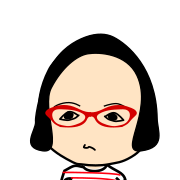 ニコラス
ニコラスガンバってね♥
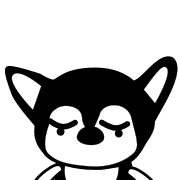
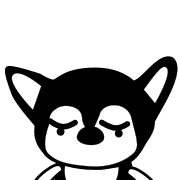
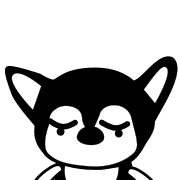
ブブブー♥



I got it !